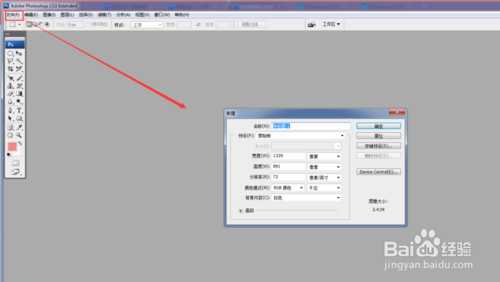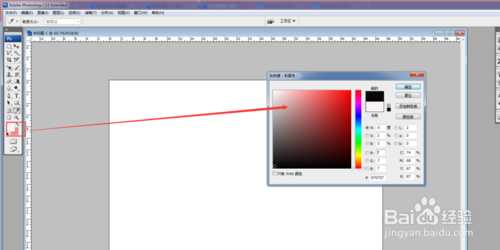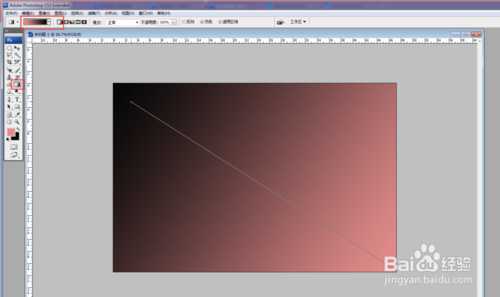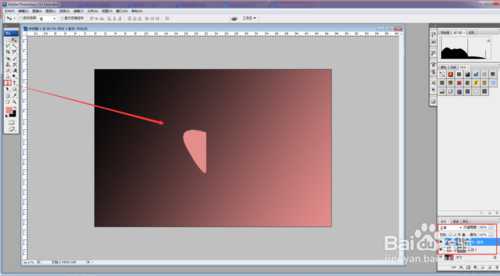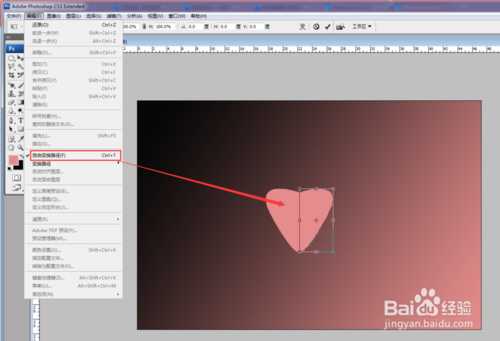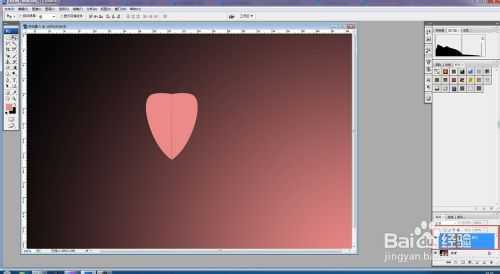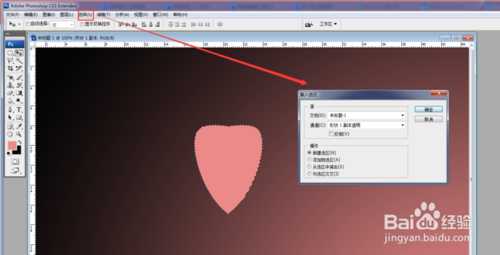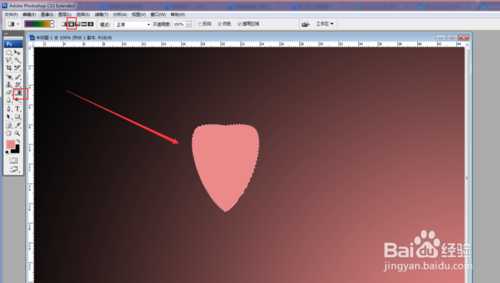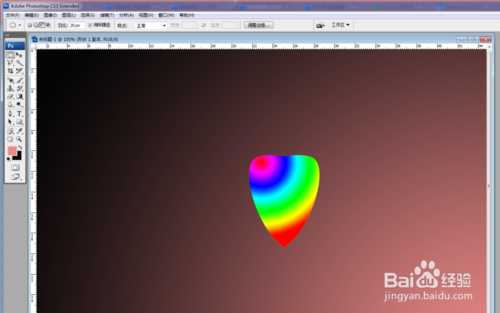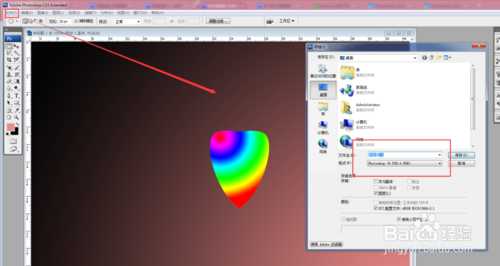对于很多初学者来说,刚刚接触photoshop软件的时候难免会遇到些问题,就比如说如何用钢笔工具制作图形,根本不知道钢笔工具怎么用,如何制作图形,学起来非常的麻烦,小面小编就跟大家分享一下如何用钢笔工具制作图形的一些基本步骤,希望可以帮助到您。
方法/步骤
1、首先打开我们已下载好的photoshopcs3软件,点击photoshopcs3软件标题栏左上角的文件,弹出的窗口中点击“新建”或者快捷键【ctrl+N】新建,新建一个文档。(如下图)
2、点击新建,弹出的对话框中设置新建文档的大小,及分辨率,颜色模式,及相关的参数,然后单击确认。(如下图)
3、然后点击工具箱中的前景色和背景色,设置前景色和背景色颜色及相关的参数,然后单击确定。(如下图)
4、点击工具箱中的“渐变工具”或者快捷键【G】,然后在标题栏下方设置渐变为线性渐变。然后在文档中从右下角往左上角渐变填充。(如下图)
5、然后点击工具箱中的“钢笔工具”在文档中绘制一个图形,然后在右下角新建一个图层副本。(如下图)
6、点击标题栏的“编辑”,在弹出的窗口中点击“自由变换路径”或者快捷键【ctrl+t】,点击鼠标右键,点击水平旋转。(如下图)
7、然后把制作的图层和副本合并起来,按住shift点击图层右键选择合并图层,然后点击标题栏“选择”,在弹出的对话框中点击“载入选区”。然后点击确认。(如下图)
8、点击工具箱中的“渐变工具”或者快捷键【G】,给图形填充渐变填充,然后点击标题栏下方的“径向渐变”。(如下图)
9、最后保存文件,点击标题栏左上角的文件,弹出的对话框中点击“存储为”,在弹出的窗口中设置文件名称,及保存的类型。(如下图)
以上就是用PS钢笔工具制作图形方法介绍,希望能对大家有所帮助!
免责声明:本站资源来自互联网收集,仅供用于学习和交流,请遵循相关法律法规,本站一切资源不代表本站立场,如有侵权、后门、不妥请联系本站删除!
稳了!魔兽国服回归的3条重磅消息!官宣时间再确认!
昨天有一位朋友在大神群里分享,自己亚服账号被封号之后居然弹出了国服的封号信息对话框。
这里面让他访问的是一个国服的战网网址,com.cn和后面的zh都非常明白地表明这就是国服战网。
而他在复制这个网址并且进行登录之后,确实是网易的网址,也就是我们熟悉的停服之后国服发布的暴雪游戏产品运营到期开放退款的说明。这是一件比较奇怪的事情,因为以前都没有出现这样的情况,现在突然提示跳转到国服战网的网址,是不是说明了简体中文客户端已经开始进行更新了呢?
更新日志
- 雨林唱片《赏》新曲+精选集SACD版[ISO][2.3G]
- 罗大佑与OK男女合唱团.1995-再会吧!素兰【音乐工厂】【WAV+CUE】
- 草蜢.1993-宝贝对不起(国)【宝丽金】【WAV+CUE】
- 杨培安.2009-抒·情(EP)【擎天娱乐】【WAV+CUE】
- 周慧敏《EndlessDream》[WAV+CUE]
- 彭芳《纯色角3》2007[WAV+CUE]
- 江志丰2008-今生为你[豪记][WAV+CUE]
- 罗大佑1994《恋曲2000》音乐工厂[WAV+CUE][1G]
- 群星《一首歌一个故事》赵英俊某些作品重唱企划[FLAC分轨][1G]
- 群星《网易云英文歌曲播放量TOP100》[MP3][1G]
- 方大同.2024-梦想家TheDreamer【赋音乐】【FLAC分轨】
- 李慧珍.2007-爱死了【华谊兄弟】【WAV+CUE】
- 王大文.2019-国际太空站【环球】【FLAC分轨】
- 群星《2022超好听的十倍音质网络歌曲(163)》U盘音乐[WAV分轨][1.1G]
- 童丽《啼笑姻缘》头版限量编号24K金碟[低速原抓WAV+CUE][1.1G]